c盘满了怎么清理隐藏的垃圾文件 c盘满了如何清理不重要的东西
更新时间:2023-11-06 09:28:03作者:runxin
我们在长时间操作电脑的时候,也需要定期对c盘的垃圾文件进行清理,防止出现c盘内存不足的情况,从而影响到电脑的流畅运行,当然有些用户至今还不了解电脑c盘的垃圾文件清理步骤,对此c盘满了怎么清理隐藏的垃圾文件呢?在文本中小编就来教大家c盘满了如何清理不重要的东西,一起来了解下吧。
具体方法如下:
1、打开电脑,同时按下键盘win+R键,出现运行输入框。
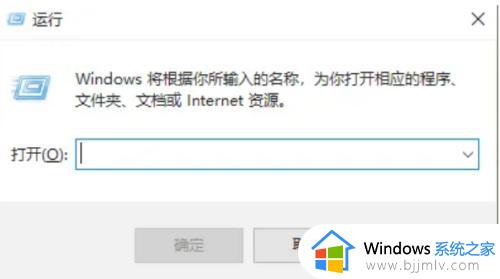
2、在打开的运行输入框中输入%TEMP%,点击确定。
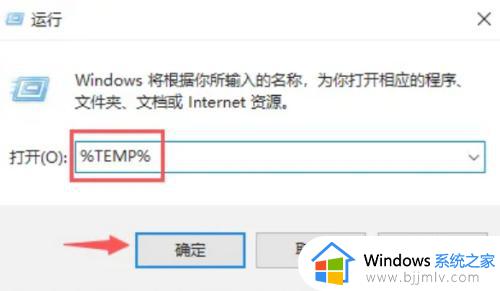
3、点击确定后进去C盘文件,这里的都属于垃圾文件,按Ctrl+A全选文件。
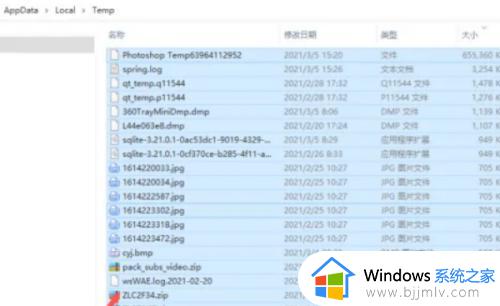
4、全选文件后右击,点击删除,即可清除C盘垃圾文件。
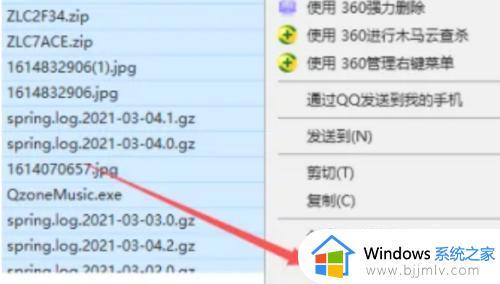
以上就是小编给大家介绍的c盘满了如何清理不重要的东西的所有内容了,还有不清楚的用户就可以参考一下小编的步骤进行操作,希望本文能够对大家有所帮助。
c盘满了怎么清理隐藏的垃圾文件 c盘满了如何清理不重要的东西相关教程
- 如何清理c盘隐藏的垃圾 怎样清理c盘里面隐藏的垃圾
- c盘满了清理垃圾详细教程 教你如何简单清理c盘垃圾
- c盘满了怎么清理垃圾而不误删 电脑c盘清理垃圾而不误删的图文步骤
- 怎么清理c盘无用垃圾文件 如何清理c盘无用的垃圾
- 如何清理电脑c盘垃圾 c盘快满了怎么办如何清理c盘垃圾
- 清理c盘垃圾怎么清理 c盘的垃圾文件在哪里删除
- c盘快满了怎么办 如何清理c盘垃圾
- 戴尔c盘满了怎么清理垃圾而不误删 戴尔笔记本电脑c盘满了清理教程
- 电脑c盘满了怎么清理不会误删文件 电脑c盘满了如何清理没用的文件
- 电脑c盘满了怎么清理垃圾而不误删系统文件
- 惠普新电脑只有c盘没有d盘怎么办 惠普电脑只有一个C盘,如何分D盘
- 惠普电脑无法启动windows怎么办?惠普电脑无法启动系统如何 处理
- host在哪个文件夹里面 电脑hosts文件夹位置介绍
- word目录怎么生成 word目录自动生成步骤
- 惠普键盘win键怎么解锁 惠普键盘win键锁了按什么解锁
- 火绒驱动版本不匹配重启没用怎么办 火绒驱动版本不匹配重启依旧不匹配如何处理
电脑教程推荐
win10系统推荐